Sposta scheda in un profilo diverso in Microsoft Edge
Sposta una scheda su un profilo diverso in Microsoft Edge
Microsoft ha aggiunto la possibilità di spostare le schede tra i profili in Microsoft Edge. Questa nuova comoda funzionalità consentirà agli utenti di organizzare e riorganizzare le schede tra le finestre aperte assegnate a diversi profili per differenziare le loro attività online.
Annuncio
Analogamente agli account utente in Windows 10, Microsoft Edge supporta i profili a livello di browser. Ciò ti consente di avere più di un profilo predefinito e persino di sceglierne uno da utilizzare apertura di collegamenti da app in esecuzione. Ogni profilo Microsoft Edge viene fornito con la cronologia di navigazione individuale, i preferiti, le opzioni e le estensioni. I profili sono utili quando vuoi differenziare e isolare le tue attività, come social network, banche, blog, ecc.
Puoi usare un account Microsoft per creare un nuovo profilo in Microsoft Edge oppure puoi creare un profilo locale. Quando accedi a un profilo con a
Microsoft account, Microsoft Edge sarà in grado di sincronizzare la cronologia di navigazione, i preferiti, le password salvate, ecc., Su tutti i tuoi dispositivi che hanno Edge in esecuzione con lo stesso account. I dati dell'account locale rimangono disponibili solo sul dispositivo corrente.Per impostazione predefinita, Edge funziona con un singolo profilo. Di solito è chiamato "Predefinito". Puoi aggiungine qualcuna in più. I profili sono archiviati nelle seguenti directory:
- Microsoft Edge stabile:
%LocalAppData%\Microsoft\Edge\Dati utente. - Microsoft Edge Beta:
%LocalAppData%\Microsoft\Edge Beta\Dati utente. - Sviluppatore Microsoft Edge:
%LocalAppData%\Microsoft\Edge Dev\Dati utente. - Microsoft Edge Canary:
%LocalAppData%\Microsoft\Edge SxS\Dati utente.
Per ogni profilo del browser puoi impostare un'immagine di visualizzazione individuale.
Questo post te lo mostrerà sposta una scheda a un diverso Profilo Microsoft Edge.
La possibilità di spostare una scheda in un diverso profilo del browser è attualmente in corso, quindi deve essere prima abilitata. Questo può essere fatto con una bandiera.
Abilita Sposta scheda in un profilo diverso in Microsoft Edge
- Apri Microsoft Edge.
- Digita o copia-incolla
edge://flags/#edge-move-tabs-to-profile-windownella barra degli indirizzi e premereaccedere. - Selezionare Abilitato accanto al Abilita sposta le schede in una finestra del profilo diversa opzione.
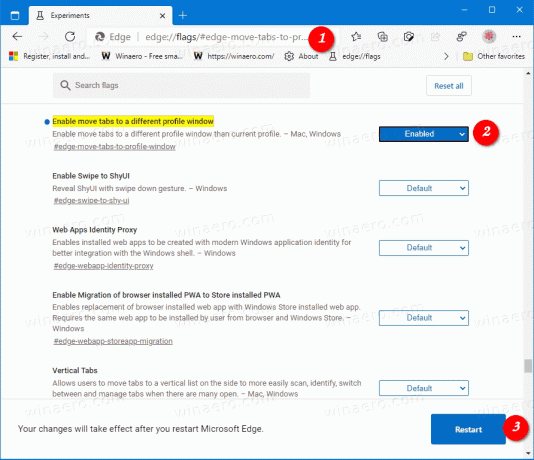
- Riavvia il browser quando richiesto.
Hai fatto! Ecco come utilizzare la funzione che hai abilitato.
Per spostare la scheda su un profilo diverso in Microsoft Edge
- Apri Microsoft Edge.
- Apri ogni profilo tra cui vuoi spostare una scheda.
- Fare clic con il pulsante destro del mouse sulla scheda che si desidera spostare in un profilo diverso.
- Selezionare Sposta scheda in
finestra .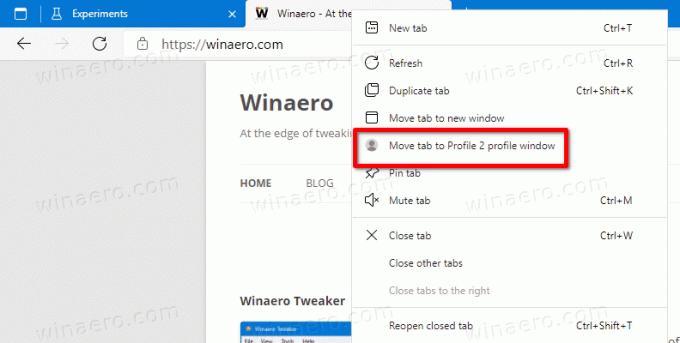
Hai fatto.


